Microsoft Excel 2010
Filtros avanzados de texto


/es/microsoft-excel-2010/filtrar-usando-busqueda/content/
Los filtros avanzados de texto son útiles para mostrar información más específica, como las celdas que contienen un número determinado de caracteres o datos que no contengan una palabra específica.
En este ejemplo, vamos a utilizar filtros avanzados de texto para ocultar cualquier equipo que esté relacionado con cámaras, incluyendo cámaras digitales, videocámaras y mucho más. Para ello, sigue estas instrucciones:
Selecciona la pestaña Datos y haz clic en el comando Filtro.
Ahora, haz clic en la flecha hacia abajo en la columna de texto que vas a filtrar. En este ejemplo, Detalles del equipo.
Selecciona la opción Filtros de texto para abrir el menú de opciones avanzadas de filtrado.
Elige un filtro. En este ejemplo, elegiremos No contiene.
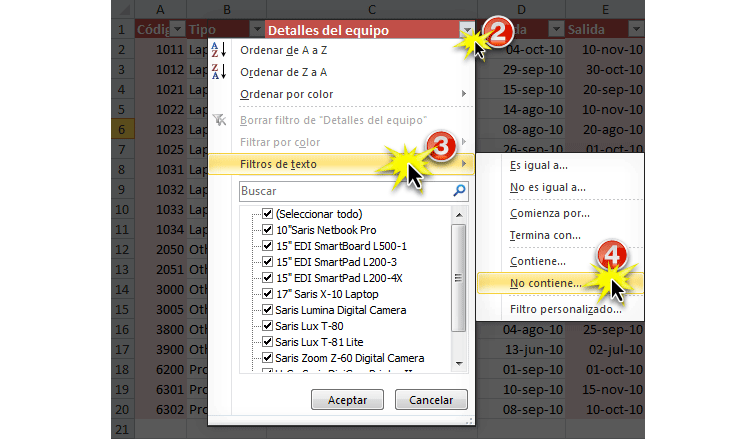
Aparecerá el cuadro de diálogo Autofiltro personalizado. Allí, introduce el texto a la derecha de tu filtro. En este ejemplo, vamos a ingresar la palabra "cam" para ver los datos que no contienen esas letras. Eso excluye cualquier equipo relacionado con cámaras, tales como cámaras digitales, cámaras de video, bolsas de cámara y la impresora cámara digital.
Haz clic en Aceptar. Los datos se filtran según el argumento elegido y el texto que has especificado.
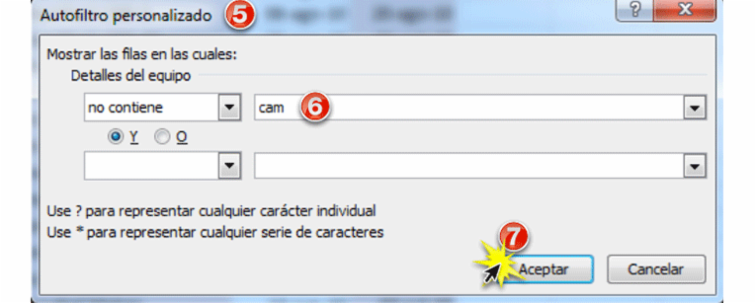
/es/microsoft-excel-2010/utilizar-filtros-avanzados-por-fecha/content/